安装nginx
案例1:搭建Nginx服务器
案例2:用户认证
案例3:基于域名的虚拟主机
案例4:SSL虚拟主机
1案例1:搭建Nginx服务器
1.1问题
在IP地址为192.168.4.5的主机上安装部署Nginx服务,并可以将Nginx服务器,要求编译时启用如下功能:
支持SSL加密功能
设置Nginx账户及组名称均为nginx
Nginx服务器升级到更高版本。
然后客户端访问页面验证Nginx Web服务器:使用火狐浏览器访问

1.2方案
提前准备运维课程所有的所有虚拟机,为后续所有实验做准备,克隆4台RHEL7虚拟机,实验环境所需要的主机及对应的IP设置列表如表-1所示,正确配置IP地址、主机名称,并且为每台主机配置YUM源。
表-1主机列表
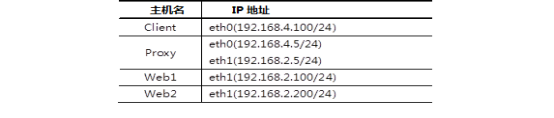
第一天课程需要使用2台RHEL7虚拟机,其中一台作为Nginx服务器(192.168.4.5)、另外一台作为测试用的Linux客户机(192.168.4.100),如图-1所示。
图-1
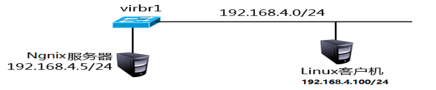
安装nginx-1.10.3版本时,需要使用如下参数:
--with-http_ssl_module:提供SSL加密功能
--user:指定账户
--group:指定组
1.3步骤
实现此案例需要按照如下步骤进行。
步骤一:构建Nginx服务器
1)使用源码包安装nginx软件包
[root@proxy~]#yum -y install gcc pcre-devel openssl-devel//安装依赖包
[root@proxy~]#useradd -s /sbin/nologin nginx
[root@proxy~]#tar -xf lnmp_soft.tar.gz
[root@proxy~]#cd lnmp_soft
[root@proxy~]#tar -xf nginx-1.10.3.tar.gz
[root@proxy~]#cd nginx-1.10.3
[root@proxy nginx-1.10.3]#./configure
>--prefix=/usr/local/nginx //指定安装路径
>--user=nginx //指定用户
>--group=nginx //指定组
>--with-http_ssl_module //开启SSL加密功能
....
nginx path prefix:"/usr/local/nginx"
[root@proxy nginx-1.10.3]#make&&make install//编译并安装
2)nginx命令的用法
[root@proxy~]#/usr/local/nginx/sbin/nginx //启动服务
[root@proxy~]#/usr/local/nginx/sbin/nginx -s stop //关闭服务
[root@proxy~]#/usr/local/nginx/sbin/nginx -s reload //重新加载配置文件
[root@proxy~]#/usr/local/nginx/sbin/nginx -V //查看软件信息
[root@proxy~]#ln -s /usr/local/nginx/sbin/nginx /sbin/ //方便后期使用
3)nginx服务默认通过TCP 80端口监听客户端请求:
[root@proxy~]#netstat -anptu | grep nginx
tcp 0 0 0.0.0.0:80 0.0.0.0:*LISTEN 10441/nginx
4)设置防火墙与SELinux
[root@proxy~]#firewall-cmd --set-default-zone=trusted
[root@proxy~]#setenforce 0
5)测试首页文件
Nginx Web服务默认首页文档存储目录为/usr/local/nginx/html/,在此目录下默认有一个名为index.html的文件,使用客户端访问测试页面:
[root@client~]#curl http://192.168.4.5
<html>
<head>
<title>Welcome to nginx!</title>
</head>
<body bgcolor="white"text="black">
<center><h1>Welcome to nginx!</h1></center>
</body>
</html>
步骤二:升级Nginx服务器
1)编译新版本nginx软件
[root@proxy~]#tar -zxvf nginx-1.12.2.tar.gz
[root@proxy~]#cd nginx-1.12.2
[root@proxy nginx-1.12.2]#./configure
>--prefix=/usr/local/nginx
>--user=nginx
>--group=nginx
>--with-http_ssl_module
[root@proxy nginx-1.12.2]#make
2)备份老的nginx主程序,并使用编译好的新版本nginx替换老版本
[root@proxy nginx-1.12.2]#mv /usr/local/nginx/sbin/nginx
>/usr/local/nginx/sbin/nginxold
[root@proxy nginx-1.12.2]#cp objs/nginx
/usr/local/nginx/sbin/ //拷贝新版本
[root@proxy nginx-1.12.2]#make upgrade //升级
/usr/local/nginx/sbin/nginx-t
......
kill-QUIT`cat/usr/local/nginx/logs/nginx.pid.oldbin`
[root@proxy~]#/usr/local/nginx/sbin/nginx–v //看版本
步骤三:客户端访问测试
1)分别使用浏览器和命令行工具curl测试服务器页面
[root@client~]#firefox http://192.168.4.5
[root@client~]#curl http://192.168.4.5
案例2:用户认证
2.1问题
沿用练习一,通过调整Nginx服务端配置,实现以下目标:
访问Web页面需要进行用户认证
用户名为:tom,密码为:123456
2.2方案
模板配置文件框架如下:
[root@proxy~]#vim /usr/local/nginx/conf/nginx.conf
全局配置(用户名,日志,进程)
http{
server{
listen 80;
server_name localhost;
root html;
}
server{
listen 80;
server_name localhost;
root www;
}
}
通过Nginx实现Web页面的认证,需要修改Nginx配置文件,在配置文件中添加auth语句实现用户认证。最后使用htpasswd命令创建用户及密码即可。
2.3步骤
实现此案例需要按照如下步骤进行。
步骤一:修改Nginx配置文件
1)修改/usr/local/nginx/conf/nginx.conf
[root@proxy~]#vim /usr/local/nginx/conf/nginx.conf
....
server{
listen 80;
server_name localhost;
auth_basic"Input Password:";//认证提示符
auth_basic_user_file"/usr/local/nginx/pass";//认证密码文件
location/{
root html;
index index.html index.htm;
}
}
2)生成密码文件,创建用户及密码
使用htpasswd命令创建账户文件,需要确保系统中已经安装了httpd-tools。
[root@proxy~]#yum -y install httpd-tools
[root@proxy~]#htpasswd -c /usr/local/nginx/pass tom//创建密码文件
New password:
Re-type new password:
Adding password for user tom
[root@proxy~]#htpasswd /usr/local/nginx/pass jerry//追加用户不使用-c项
New password:
Re-type new password:
Adding password for user jerry
[root@proxy~]#cat /usr/local/nginx/pass
3)重启Nginx服务
[root@proxy~]#/usr/local/nginx/sbin/nginx-s reload //重新加载配置文件
//请先确保nginx是启动状态才可以执行命令成功,否则报错
步骤二:客户端测试
1)登录192.168.4.100客户端主机进行测试
[root@client~]#firefox http://192.168.4.5//输入密码后可以访问
案例3:基于域名的虚拟主机
3.1问题
沿用练习二,配置基于域名的虚拟主机,实现以下目标:
实现两个基于域名的虚拟主机,域名分别为www.a.com和www.b.com
对域名为www.a.com的站点进行用户认证,用户名称为tom,密码为123456
3.2方案
修改Nginx配置文件,添加server容器实现虚拟主机功能;对于需要进行用户认证的虚拟主机添加auth认证语句。
虚拟主机一般可用分为:基于域名、基于IP和基于端口的虚拟主机。
3.3步骤
实现此案例需要按照如下步骤进行。
步骤一:修改配置文件
1)修改Nginx服务配置,添加相关虚拟主机配置如下
[root@proxy~]#vim /usr/local/nginx/conf/nginx.conf
....
server{
listen 80;//端口
server_name www.a.com; //域名
auth_basic"Input Password:"; //认证提示符
auth_basic_user_file"/usr/local/nginx/pass"; //认证密码文件
location/{
root html;//指定网站根路径
index index.html index.htm;
}
}
……
server{
listen 80; //端口
server_name www.b.com; //域名
location/{
root www; //指定网站根路径
index index.html index.htm;
}
}
2)创建网站根目录及对应首页文件
[root@proxy~]#mkdir /usr/local/nginx/www
[root@proxy~]#echo "www" > /usr/local/nginx/www/index.html
3)重启nginx服务
[root@proxy~]#/usr/local/nginx/sbin/nginx -s reload
步骤二:客户端测试
1)修改客户端主机192.168.4.100的/etc/hosts文件,进行域名解析
[root@client~]#vim /etc/hosts
192.168.4.5 www.a.com www.b.com
2)登录192.168.4.100客户端主机进行测试
注意:请先关闭真实机的firefox,SSH–X远程连接调用虚拟机的firefox。
[root@client~]#firefox http://www.a.com//输入密码后可以访问
[root@client~]#firefox http://www.b.com//直接访问
4案例4:SSL虚拟主机
4.1问题
沿用练习三,配置基于加密网站的虚拟主机,实现以下目标:
域名为www.c.com
该站点通过https访问
通过私钥、证书对该站点所有数据加密
4.2方案
源码安装Nginx时必须使用--with-http_ssl_module参数,启用加密模块,对于需要进行SSL加密处理的站点添加ssl相关指令(设置网站需要的私钥和证书)。
加密算法一般分为对称算法、非对称算法、信息摘要。
对称算法有:AES、DES,主要应用在单机数据加密。
非对称算法有:RSA、DSA,主要应用在网络数据加密。
信息摘要:MD5、sha256,主要应用在数据完整性校验、数据秒传等。
4.3步骤
实现此案例需要按照如下步骤进行。
步骤一:配置SSL虚拟主机
1)生成私钥与证书
[root@proxy~]#cd /usr/local/nginx/conf
[root@proxy~]#openssl genrsa > cert.key //生成私钥
[root@proxy~]#openssl req-new-x509-key cert.key > cert.pem //生成证书
2)修改Nginx配置文件,设置加密网站的虚拟主机
[root@proxy~]#vim /usr/local/nginx/conf/nginx.conf
……
server{
listen 443 ssl;
server_name www.c.com;
ssl_certificate cert.pem;
ssl_certificate_key cert.key;
ssl_session_cache shared:SSL:1m;
ssl_session_timeout 5m;
ssl_ciphers HIGH:!aNULL:!MD5;
ssl_prefer_server_ciphers on;
location/{
root html;
index index.html index.htm;
}
}
步骤二:客户端验证
1)修改客户端主机192.168.4.100的/etc/hosts文件,进行域名解析
[root@client~]#vim /etc/hosts
192.168.4.5 www.c.com www.a.com www.b.com
2)登录192.168.4.100客户端主机进行测试
[root@client~]#firefox https://www.c.com//信任证书后可以访问